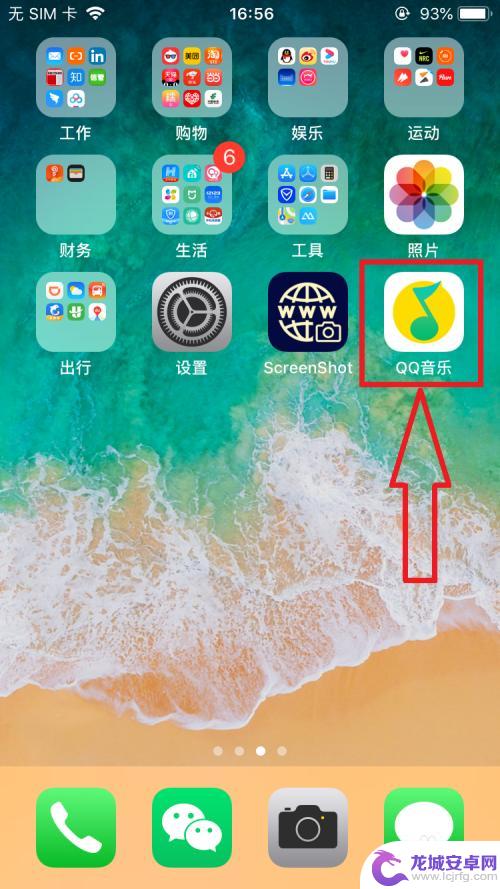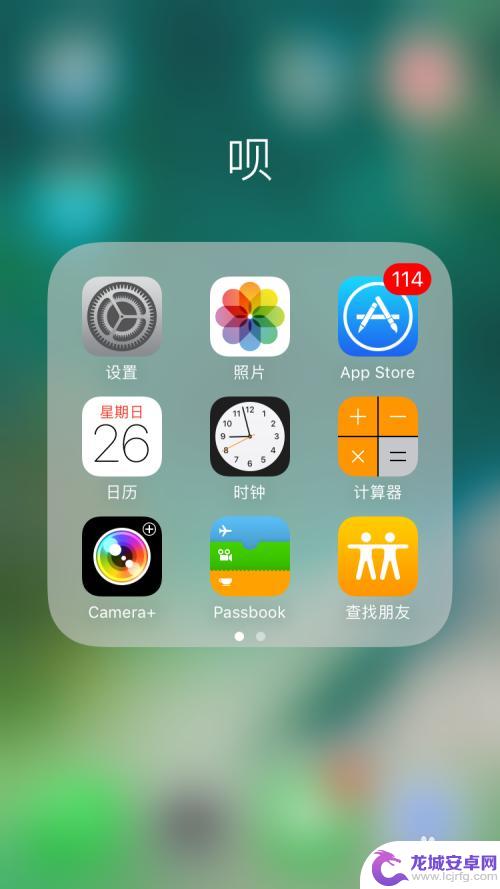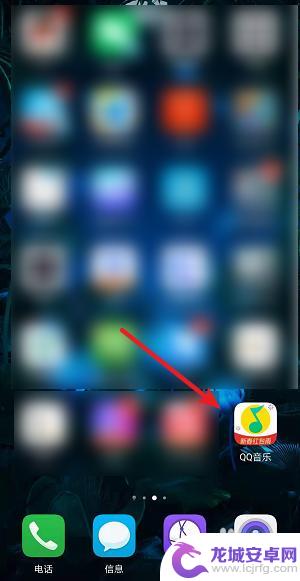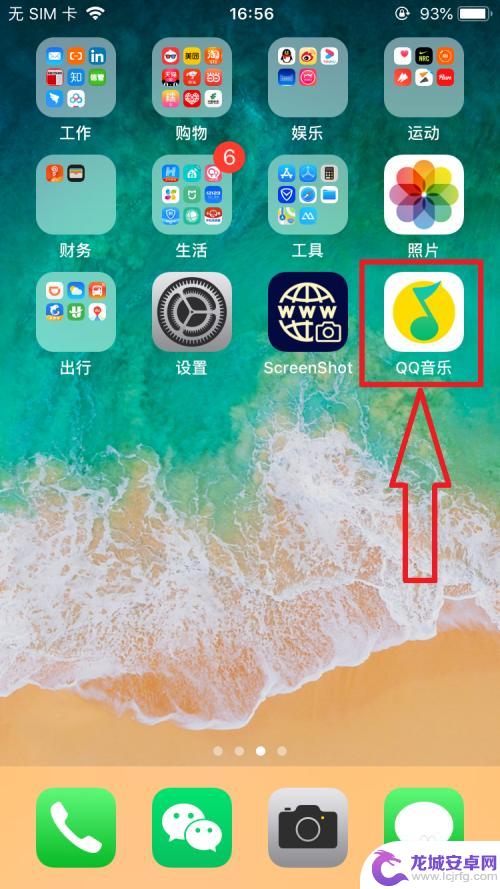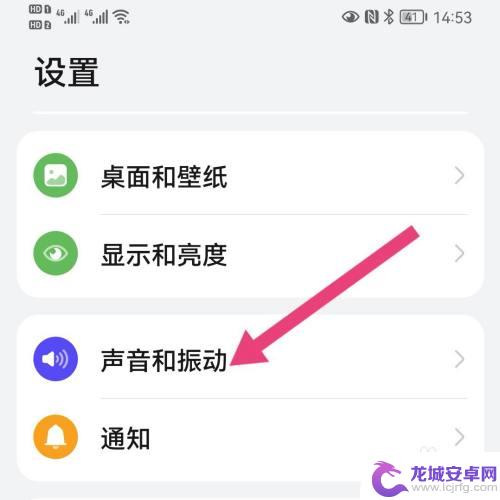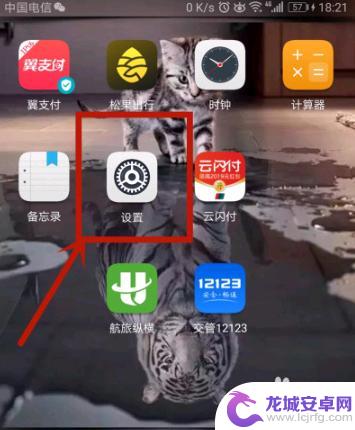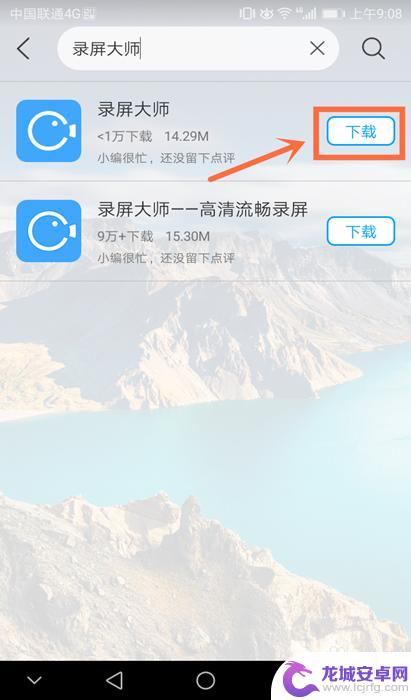苹果手机设置其他铃声怎么弄 iPhone怎么换自定义铃声
苹果手机作为一款备受欢迎的智能手机,其独特的系统设置和功能备受用户青睐,在日常使用中我们经常会遇到想要更换手机铃声的情况。iPhone手机要如何设置其他铃声呢?如何更换自定义铃声?让我们一起来一下吧!通过简单的操作步骤,你也可以轻松地为自己的iPhone手机设置喜欢的铃声,让手机更加个性化!
iPhone怎么换自定义铃声
具体步骤:
1.苹果手机上选择打开【QQ音乐】应用APP,如下图所示。
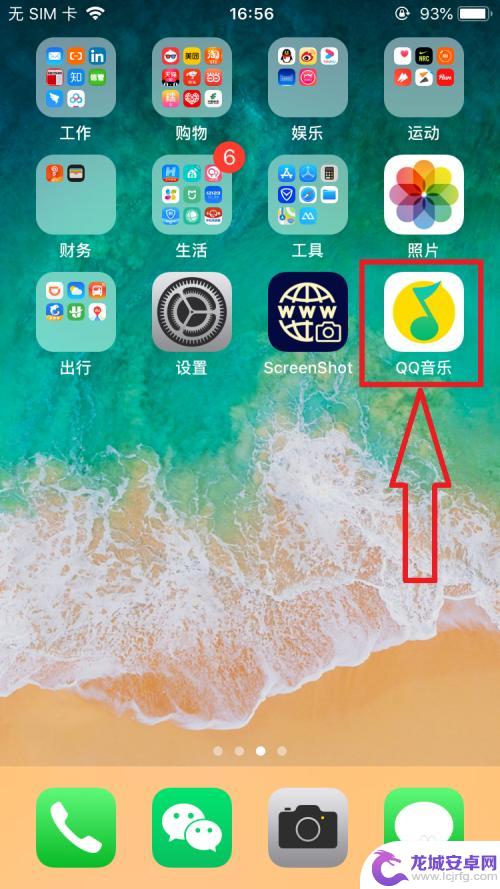
2.进入【QQ音乐】主页面,选择打开页面右下角【我的】选项。在【我的】页面中打开【本地】选项,如下图所示。
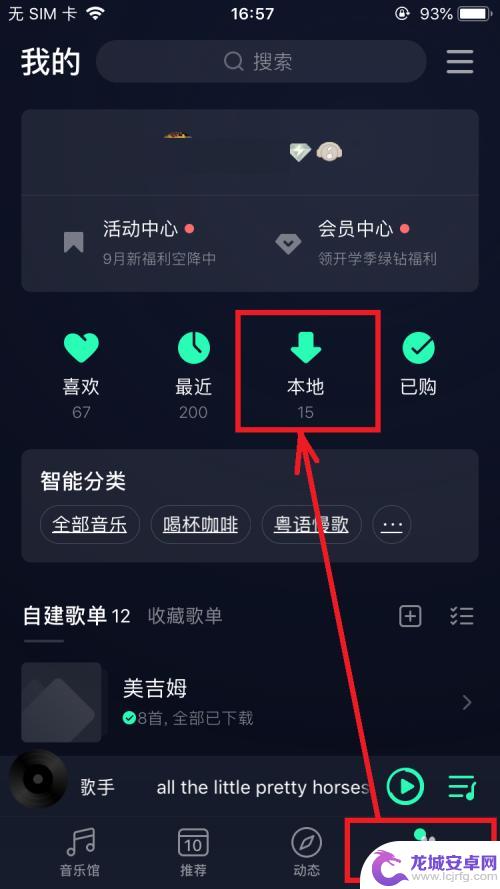
3.进入【本地歌曲】页面,点击打开某一首歌右侧的【...】,在弹出的菜单列表中选择打开【设置铃声】菜单选项,如下图所示。
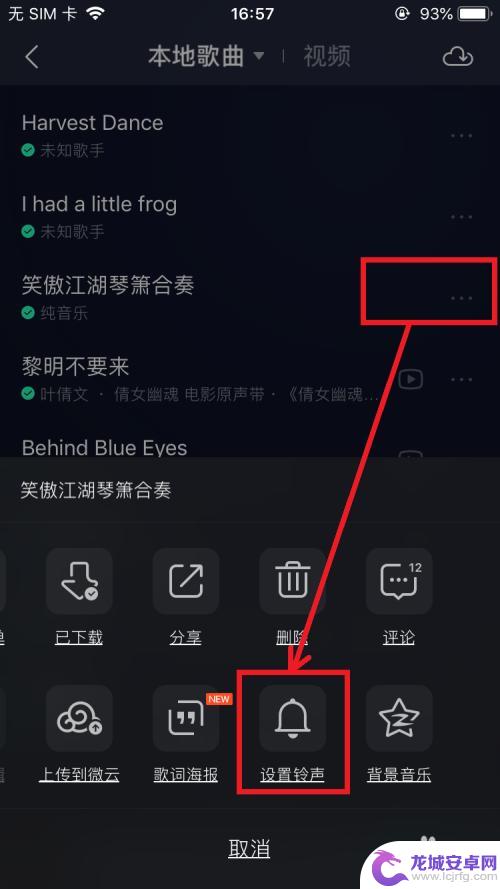
4.进入【铃声编辑】页面,完成铃声编辑后,点击页面下方【设置为铃声】按钮,如下图所示。
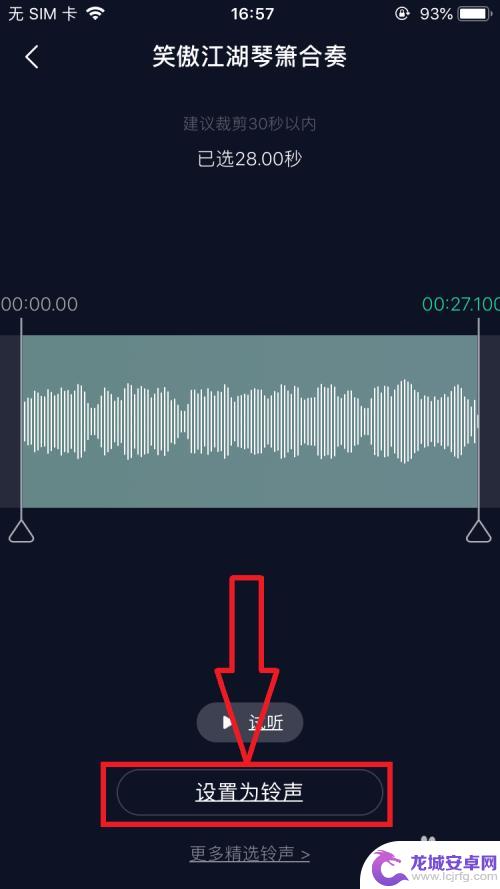
5.在屏幕弹出的菜单列表中,选择打开【拷贝到库乐队】菜单选项,如下图所示。
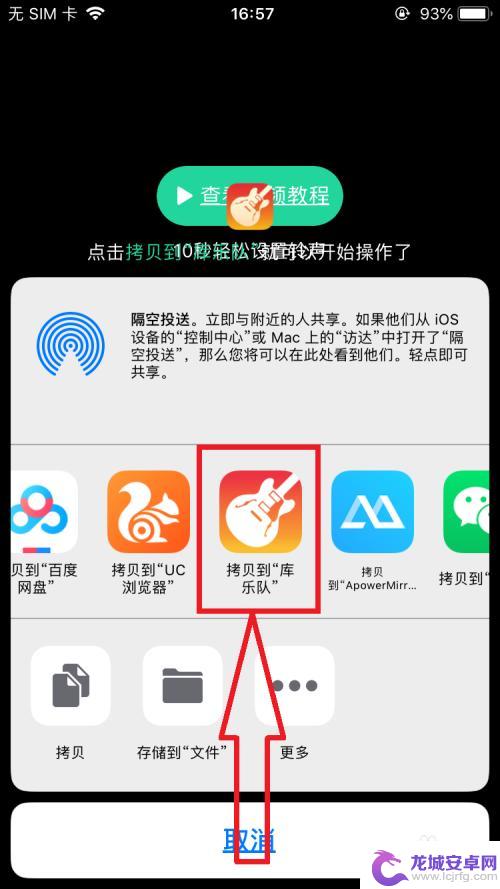
6.页面跳转到【库乐队】应用APP页面,点击该音乐。在弹出的菜单列表中选择【共享】,如下图所示。
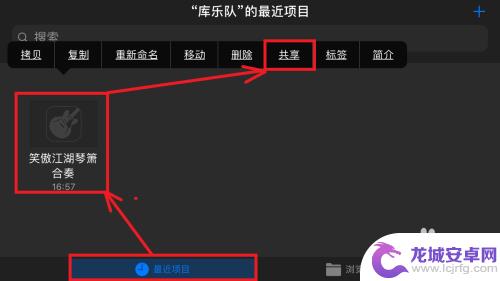
7.进入【共享乐曲】页面,选择打开【电话铃声】菜单选项,如下图所示。
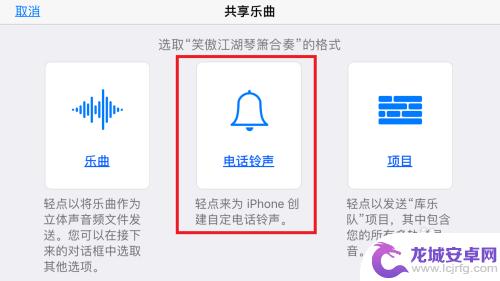
8.在【导出电话铃声】页面,编辑【电话铃声的名称】后。点击页面右上角【导出】按钮,成功导出电话铃声后,退出【库乐队】应用APP,如下图所示。
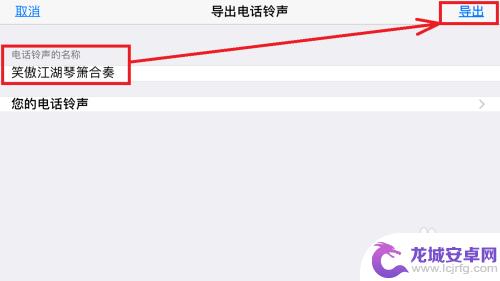
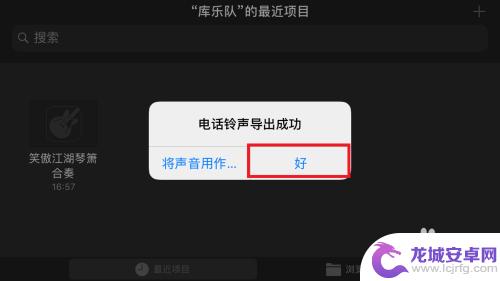
以上就是关于苹果手机设置其他铃声怎么弄的全部内容,有出现相同情况的用户就可以按照小编的方法了来解决了。
相关教程
-
苹果手机铃声怎么自己设置 iPhone如何下载自定义铃声
苹果手机作为一款备受欢迎的智能手机,其自带的铃声虽然经典,但有时候我们可能想要设置一些个性化的铃声来提升手机的个性化,iPhone如何下载自定义铃声呢?其实非常简单,只需要在A...
-
苹果手机上铃声怎么删除不了 iphone苹果手机怎么删除自定义铃声
苹果手机是目前市面上备受欢迎的智能手机之一,用户可以根据个人喜好自定义铃声,但有时候可能会遇到无法删除自定义铃声的困扰,在iPhone手机上,删除自定义铃声的步骤并不复杂,只需...
-
手机互联系统怎么设置铃声 怎么设置手机来电铃声为自定义铃声
随着科技的不断发展,手机已成为人们日常生活中不可或缺的一部分,为了个性化手机的铃声,让来电更加有趣和个性化,设置手机来电铃声为自定义铃声成为了很多人的需求。手机互联系统又该如何...
-
怎样给苹果手机设置自定义铃声 怎样给iPhone添加自定义铃声
如今,苹果手机已成为人们生活中必不可少的一部分,许多用户对于手机铃声的选择感到束手无策,希望能够自定义铃声以展现个性。幸运的是,苹果为iPhone用户提供了一种简单而有效的方法...
-
苹果手机怎么自定义闹钟铃声 苹果手机如何设置闹钟自定义铃声
苹果手机作为一款备受欢迎的智能手机,其闹钟功能也备受用户青睐,但是许多用户在使用苹果手机的闹钟功能时,可能会觉得自带的铃声单调无趣。那么如何在苹果手机上自定义闹钟铃声呢?其实很...
-
华为怎么设置自己喜欢的铃声 华为手机怎么设置自定义铃声
现在的手机已经成为人们生活中不可缺少的一部分,而设置手机铃声也是手机个性化的重要组成部分之一,华为手机作为市场上知名的品牌之一,其设置自定义铃声的功能也备受用户青睐。如何在华为...
-
怎么提升手机内存信息 如何释放电脑内存空间
在如今的智能手机时代,手机内存空间往往成为用户们最为头疼的问题之一,随着手机功能的不断丰富,手机内存空间也变得越来越紧张,频繁的内存不足提示成为了许多用户的困扰。而在使用电脑的...
-
禁止手机摇动功能怎么设置 华为手机震动关闭方法详解
在现代社会中手机已经成为我们生活中不可或缺的工具,我们几乎可以通过手机完成所有的事情,随着手机功能的不断升级,一些功能可能会给我们带来困扰。比如手机的摇动功能,有时候会在不经意...
-
手机开车怎么设置安全锁 手机当车钥匙步骤
在现代社会手机已经成为人们生活中不可或缺的一部分,而在驾车过程中,手机更是一个方便的工具,驾驶过程中使用手机也存在一定的安全隐患。为了确保驾驶安全,许多车辆都配备了手机安全锁功...
-
手机怎么录制自己的屏幕 安卓手机如何录屏步骤
在现代社会手机已经成为人们生活中必不可少的工具,除了通讯和娱乐功能外,手机还可以帮助我们记录生活中的重要时刻,有时候我们可能想要分享手机屏幕上的操作步骤或者游戏过程,这时候就需...